Cómo configurar una interfaz de red virtual en Rhel 8 / Centos 8
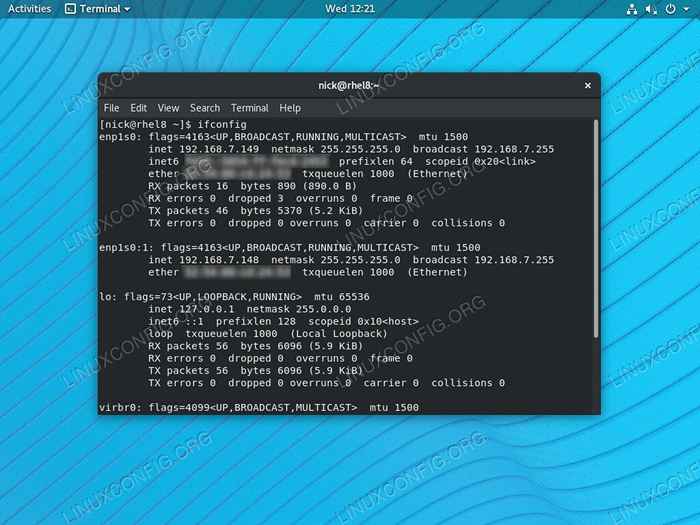
- 3085
- 578
- Claudia Baca
Hay muchas razones por las que necesitaría configurar interfaces de red virtuales en un servidor o estación de trabajo Rhel 8 / Centos 8. El proceso ha cambiado un poco desde Rhel 7, pero todavía es bastante sencillo.
En este tutorial aprenderás:
- Cómo localizar las interfaces de su red
- Cómo editar la configuración de su red principal
- Cómo duplicar la configuración de su red
- Cómo crear la interfaz virtual confg
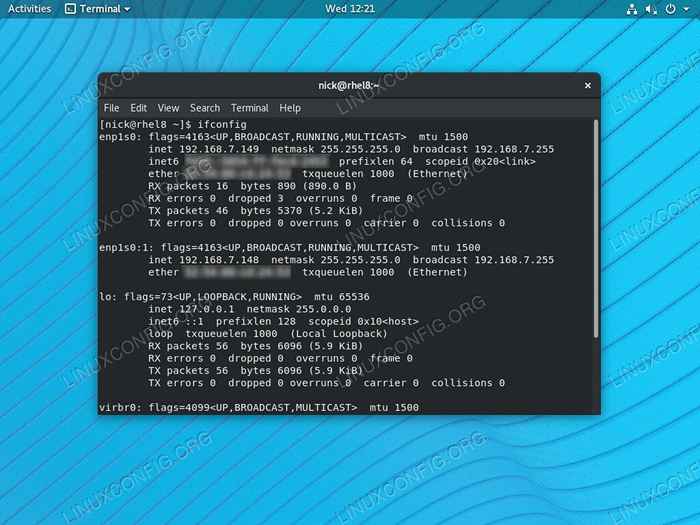 Crear interfaz virtual en Rhel 8 / Centos 8.
Crear interfaz virtual en Rhel 8 / Centos 8. Requisitos y convenciones de software utilizados
| Categoría | Requisitos, convenciones o versión de software utilizada |
|---|---|
| Sistema | RHEL 8 / CENTOS 8 |
| Software | N / A |
| Otro | Acceso privilegiado a su sistema Linux como root o a través del sudo dominio. |
| Convenciones | # - requiere que los comandos de Linux dados se ejecuten con privilegios raíz directamente como un usuario raíz o mediante el uso de sudo dominiops - Requiere que los comandos de Linux dados se ejecuten como un usuario regular no privilegiado |
Cómo localizar las interfaces de su red
Antes de que pueda comenzar a modificar las interfaces de su red para crear una virtual, necesitará averiguar exactamente cómo se llaman. Dado que Rhel cambió a system, Los nombres de la interfaz no son tan simples como antes.
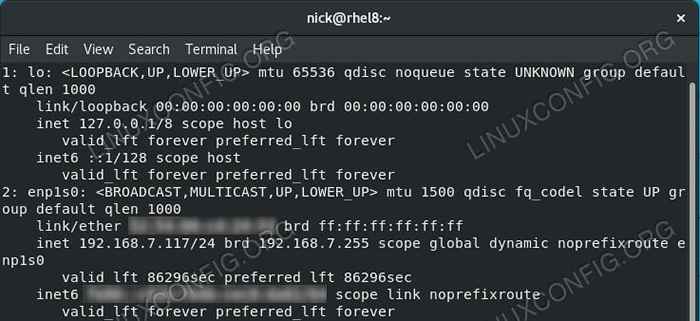 Lista de interfaces en Rhel 8 / Centos 8.
Lista de interfaces en Rhel 8 / Centos 8. Correr ip a Para obtener una lectura completa de las interfaces de su sistema. Con el que está conectado a su red tendrá una dirección IP local en la lista de inet.
Cómo editar la configuración de su red principal
Ahora que sabe con qué interfaz está buscando trabajar, deberá modificar su archivo de configuración para configurar una IP estática y hacer que todo funcione. Abra su configuración en /etc/sysconfig/network-scripts/ifcfg-eth0. Reemplazar eth0 con el nombre real de su interfaz.
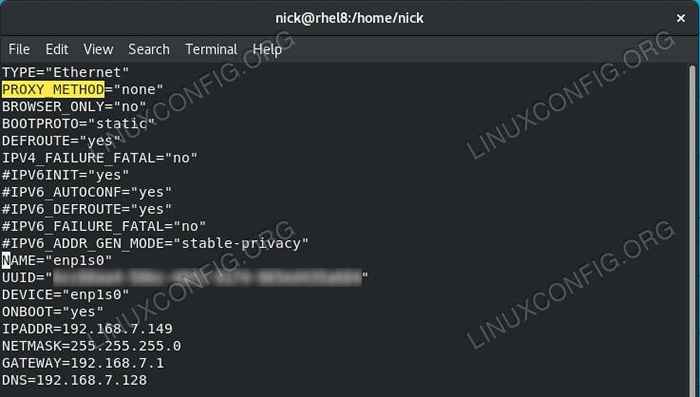 Configurar la interfaz principal en Rhel 8 / Centos 8.
Configurar la interfaz principal en Rhel 8 / Centos 8. Primero, realice cualquier cambio que desee en el archivo, como deshabilitar el soporte IP6, si no lo desea. Entonces, cambie Bootproto a estático.
En la parte inferior del archivo, agregue entradas para Ipaddr, Maestría, PUERTA, y DNS. Configurarlos para que coincidan con su red.
Guarde su configuración y salga.
Cómo duplicar la configuración de su red
Utilizará esa configuración original que acaba de modificar como plantilla para sus nuevas redes virtuales. cd en el Script de red directorio para facilitar esto.
# CD/etc/sysconfig/network-scripts/
Luego, copie el original para crear dos configuraciones de red virtuales.
# cp ifcfg-eth0 ifcfg-eth0: 0 # cp ifcfg-eth0: 1
Cómo crear la interfaz virtual confg
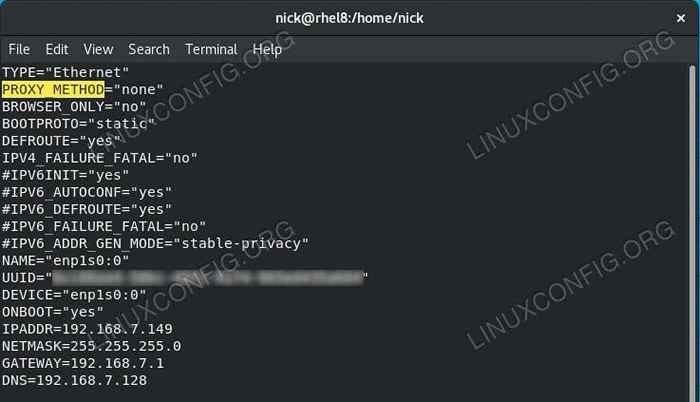 Configurar la primera interfaz virtual en Rhel 8 / Centos 8.
Configurar la primera interfaz virtual en Rhel 8 / Centos 8. Abrir ifcfg-etc0: 0 Para modificar el NOMBRE y DISPOSITIVO Atributos al partido eth0: 0. Por supuesto, use la interfaz de su dispositivo real en lugar de eth0 aquí también.
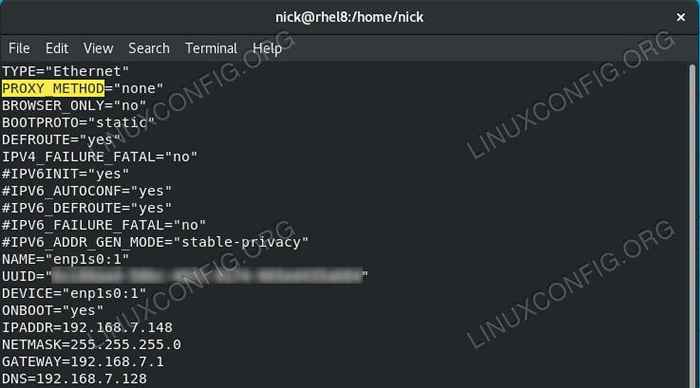 Configurar la segunda interfaz virtual en Rhel 8 / Centos 8.
Configurar la segunda interfaz virtual en Rhel 8 / Centos 8. Hacer lo mismo con ifcfg-et0: 1, Esta vez llenando eth0: 1. Para este, deberá cambiar el Ipaddr valor también. Use una IP diferente que no se use en su red.
Cuando esté listo y todo se ve correcto, reinicie su computadora. Puedes intentar reiniciar el Gerente de Redes servicio, pero tiene tendencia a no cooperar.
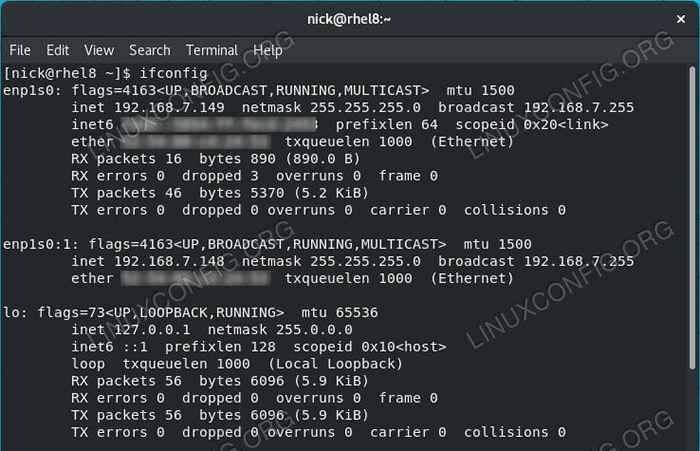 Lista de interfaces virtuales en Rhel 8 / Centos 8.
Lista de interfaces virtuales en Rhel 8 / Centos 8. Después de que su computadora vuelva, ejecute ip a de nuevo. Debería ver su dirección virtual esta vez, completa con la dirección IP que lo establece.
Si desea probar que su interfaz está funcionando, puede enviarle un ping desde otra computadora en su red.
Conclusión
ahí tienes! Puede crear múltiples interfaces de red virtuales que necesite. Permanecerán activos siempre que sus configuraciones permanezcan en su lugar.
Tutoriales de Linux relacionados:
- Cosas para instalar en Ubuntu 20.04
- Instale Arch Linux en VMware Workstation
- Cosas que hacer después de instalar Ubuntu 20.04 fossa focal Linux
- Una introducción a la automatización, herramientas y técnicas de Linux
- Localizar vs encontrar: cuál es la diferencia
- Cómo usar ADB Android Debug Bridge para administrar su Android ..
- Mint 20: Mejor que Ubuntu y Microsoft Windows?
- Localizar el comando no encontrado
- Cosas para instalar en Ubuntu 22.04
- Sistema colgado de Linux? Cómo escapar a la línea de comando y ..

